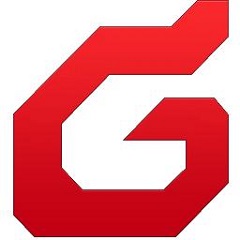原创百度网盘同步本地文件夹的详细操作讲述
想必有的新手伙伴使用百度网盘却还不会同步本地文件夹,不过没关系,这里小编就专门分享了百度网盘同步本地文件夹的详细操作内容,不要错过哦。
首先要跟大家说的是这个功能要开通百度网盘会员后才能使用。
百度网盘备份后会在电脑里创建一个文件夹,登录以后百度云盘的文件会自动同步到这个文件夹。将电脑里的文件放入这个文件夹,也会自动同步上传到百度云盘。
先打开百度网盘;再在网盘主界面的右上角找到“菜单”按钮并打开里边的“设置”功能;
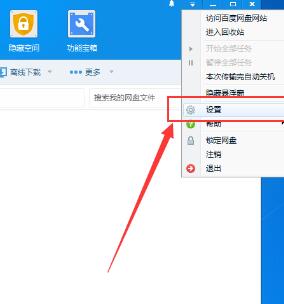
打开设置后,在“基本”设置中就能看到“自动备份”的功能了,点击它后边的“管理”按钮;
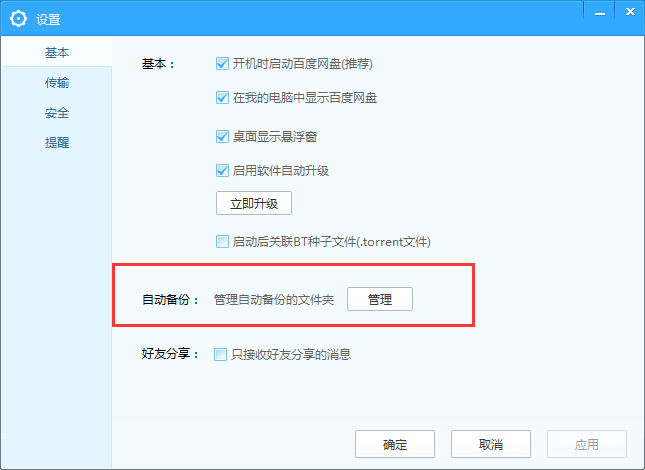
在“管理自动备份”窗口中点击下方的“手动添加文件夹”
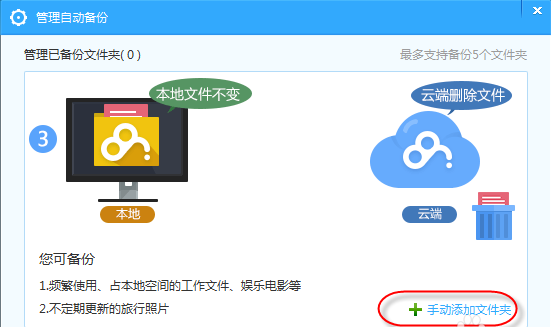
在弹出的窗口中选择选择好文件夹后,再点击“备份到云端”按钮。在“选择云端保存路径”选择存放的位置,当然你也可以新建一个文件夹。这个可以同步文件夹了。
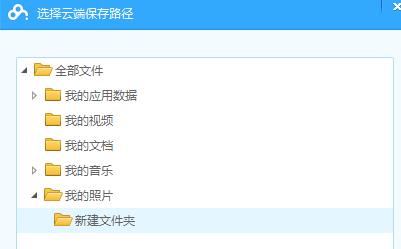
还不了解百度网盘同步本地文件夹的详细操作的朋友们,不要错过小编带来的这篇文章哦。